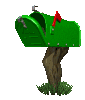2
mail box ရွင္းလင္းေရး႕႕႕႕႕လမ္းညႊန္
Posted by ၿဖိဳးဇာနည္
on
Saturday, April 11, 2009
in
ေစတနာန႔ဲပါ
ကၽြန္ေတာ္တို႔blogေရးေနၾကတ႔ဲbloggerေမာင္ႏွမမ်ားအေနန႔ဲကေတာ႔ကိုယ္ေရးထားတ႔ဲစာေလးေတြကိုlabelေလးေတြ
တပ္ၿပီးေတာ႔က႑အလိုက္အုပ္စုခြဲထားတတ္ၾကပါတယ္။အဲဒီလိုပါပဲ gamil မွာလဲ label ေလးေတြတပ္ၿပီးက႑ေလးေတြ
ခြဲၿခားထားလို႔ရပါတယ္။တစ္ခ်ိဳ႔ေတြက ေျပာၾကပါတယ္။ ေမလ္းေတြ အရမ္းမ်ားေတာ့ ေရာကုန္တယ္တဲ့။ဘယ္ဟာက
ဘယ္သူပို႔တာမွန္း မသိေတာ့ဘူးတဲ့။ဟုတ္ပါတယ္အၿမဲတမ္း mail စစ္ဖို႔မအားလပ္တတ္ၾကတ႔ဲသယ္ရင္းမ်ားအေနန႔ဲက
ေတာ႔ဘယ္သူက forward လုပ္ၿပီးပို႔လိုက္မွန္းမသိေတာ႔ေအာင္ရွဳပ္ေထြးသြားတတ္ၾကပါတယ္။အဲဒီအတြက္ကေတာ႔မပူ
ၾကပါန႔ဲေတာ႔သယ္ရင္းအေပါင္းတို႔ေရ႕႕႕႕႕႕ အဲဒီၿပႆနာကိုေၿဖရွင္းေပးမ႔ဲ Mr-ဇာနည္ လာပါၿပီခင္ဗ်ာ။ေၿဖရွင္းဖို႔ကေတာ႔
Filter ေလးန႔ဲစစ္ထုတ္ပစ္လိုက္ရံုပါပဲ႕႕႕႕႕႕ဒါေလးမ်ားလြယ္လြယ္ေလး႕႕႕ဟဲဟဲ႕႕႕႕ကၽြန္ေတာ္လဲခုမွသိတာမၾကာေသးဘူး
႕႕႕႕႕႕႕႕႕႕႕ဟီး ။
အခု အဲဒီ ျပႆနာေလးကို Filter ေလးစစ္ထုတ္ျပီး စမ္းၾကည့္ရေအာင္ေနာ္။
ပထမအဆင္႔
ပထမဆံုး အေနနဲ႔ Label တခု အရင္တည္ေဆာက္ၾကရေအာင္............
chat box ရဲ ႔ ေအာက္နားေလးမွာ Label အတြက္ ေနရာေလးရွိပါတယ္။
အဲဒီထဲကေန Edit Labels ဆိုတာေလးကို ႏွိပ္ရမွာပါ။
Edit Labels ထဲေရာက္သြားပီဆိုရင္ေတာ့ ကုိယ္ေပးခ်င္တဲ့ နာမည္ရိုက္ထည့္ပါ့။(ဥပမာ-phyozarni13)
ျပီးရင္ေတာ႔ create ဆိုတဲ့ ခလုတ္ေလးကို နွိပ္လိုက္ပါ။
အဲဒီအဆင့္ျပီးရင္ေတာ့ Label ေနရာေလးမွာ ကိုယ္ေပးထားတဲ့ နာမည္ေလးေပၚလာပါလိ့မ္မယ္။(ဥပမာ-phyozarni13)
ဒုတိယအဆင္႔
ဒုတိယ အဆင့္အေနနဲ႔ Filter လုပ္ၾကရေအာင္.....
ကိုယ့္ inbox ထဲမွာ ကိုယ္Filter လုပ္ခ်င္တဲ့ အီးေမးကို select လုပ္လိုက္ပါ
(ဥပမာ-phyozarni13ကပို႔လာတဲ့အီးေမးတေစာင္ေစာင္ျဖစ္ရင္ရပါျပီ)
ျပီးရင္ more action ထဲမွာ Filter message like this ဆိုတာေလးကို ေရြးေပးပါ။
Filter Dialog box က်လာပါလိမ့္မယ္။Has the Words: ဆိုတဲ့ ေနရာေလးမွာ ကိုယ္စစ္ထုတ္ခ်င္တဲ့ အီးေမး ေလး
ပါလာပါလိမ့္မယ္။ျပီးလွ်င္ေတာ့ Next Step ကို ႏွိပ္ေပးပါ။
ေနာက္က်လာမယ့္ Filter Create Page မွာေတာ့ skip the inbox ကို check mark လုပ္ေပးရပါမယ္။
(ကိုယ့္ inbox ထဲကို အ၀င္မခံလိုတဲ့အတြက္ပါ)
ေနာက္တခုက Apply the Label ကို check mark ေပးျပီး နေဘးက choose label မွာ ကိုယ္သြားခ်င္တဲ့ label ကို
ေရြးေပးပါ။
ျပီးရင္ေတာ့ Create Filter ဆိုတာေလးကို ႏွိပ္ေပးလိုက္ရင္ ရပါျပီ။
(ရွိျပီးသား* ဥပမာ-phyozarni13 ပို႔ထားတ႔ဲ Email*အရင္mailအေဟာင္းေတြကိုပါ Label Applyထဲမွာပါသြားေစခ်င္
ရင္ေတာ႔ Also Apply Filter to.... ကိုပါ check mark လုပ္ေပးပါ)။
အေပၚကအဆင့္ေတြ လုပ္ျပီးသြားရင္ေတာ့.. Label တခုထဲကို ကိုယ့္စီ၀င္လာတဲ့အီးေမးေတြကို Filter စစ္ထုတ္ျပီး
သားျဖစ္မွာပါ။
ကြ်န္ေတာ္တို႔ ဥပမာ.. Label ကို phyozarni13 လို႔နာမည္ေပးထားျပီး။ phyozarni13 က ပို႔တဲ့အီးေမးေတြ အားလံုး
အဲဒီ Label ထဲကို အလိုအေလွ်ာက္ေရာက္ရွိသြားမွာပါ။
Attachment File ေတြမွာ ၾကည့္လုိ႔ရပါတယ္ခင္ဗ်ား........။
ဒီအဆင္႔ေတြၿပီးသြားရင္ေတာ႔ ဥပမာ-phyozarni13 ပို႔ထားတ႔ဲ mail ေတြဟာ inbox ထဲကိုမသြားေတာ႔ပဲ labelထဲကို
ပဲတန္းဝင္သြားမွာၿဖစ္ပါတယ္႕႕႕႕႕ၿပန္ၾကည္႔ခ်င္တယ္ဆိုရင္ေတာ႔ chat box ရဲ ႔ ေအာက္နားေလးက Label အတြက္
ေနရာကေလးမွာ ေစာေစာကနာမည္ေပးထားတ႔ဲ phyozarni13 ေလးထဲမွာၿပန္လည္ဝင္ေရာက္ၾကည္႔ရွဳႏိုင္ၿပီၿဖစ္ပါတယ္႕႕႕႕႕႕႕
labelကအေရအတြက္ အကန္႔အသက္မရွိ ေအာင္ အတိုင္းအထက္အလြန္ ေပးထားလဲကိစၥမရွိပါဘူး။ႀကိဳက္သေလာက္
ေပးလို႔ရနိုင္ပါတယ္။(ဟဲဟဲ႕႕႕႕ေနာေနာ္ ကြ)
ဒီလိုဆိုေတာ႔လဲသယ္ရင္းတို႔mail box ကေလးကရွင္းလင္းသြားၿပီဟုတ္႕႕႕႕႕ဟဲဟဲ႕႕သယ္ရင္းတို႔အဆင္ေၿပတယ္ဆိုရင္ပဲ
ကၽြန္ေတာ္ ဇာနည္ ကေတာ႔အရမ္းဝမ္းသာလွပါၿပီ႕႕႕႕႕႕႕႕႕႕႕႕႕႕႕႕႕႕
ေပ်ာ္ရႊင္နိုင္ၾကပါေစ႕႕႕႕႕႕႕႕႕႕႕႕ၿဖိဳးဇာနည္႕႕႕ည႕႕႕၁၂း၅၁ တိတိ
တပ္ၿပီးေတာ႔က႑အလိုက္အုပ္စုခြဲထားတတ္ၾကပါတယ္။အဲဒီလိုပါပဲ gamil မွာလဲ label ေလးေတြတပ္ၿပီးက႑ေလးေတြ
ခြဲၿခားထားလို႔ရပါတယ္။တစ္ခ်ိဳ႔ေတြက ေျပာၾကပါတယ္။ ေမလ္းေတြ အရမ္းမ်ားေတာ့ ေရာကုန္တယ္တဲ့။ဘယ္ဟာက
ဘယ္သူပို႔တာမွန္း မသိေတာ့ဘူးတဲ့။ဟုတ္ပါတယ္အၿမဲတမ္း mail စစ္ဖို႔မအားလပ္တတ္ၾကတ႔ဲသယ္ရင္းမ်ားအေနန႔ဲက
ေတာ႔ဘယ္သူက forward လုပ္ၿပီးပို႔လိုက္မွန္းမသိေတာ႔ေအာင္ရွဳပ္ေထြးသြားတတ္ၾကပါတယ္။အဲဒီအတြက္ကေတာ႔မပူ
ၾကပါန႔ဲေတာ႔သယ္ရင္းအေပါင္းတို႔ေရ႕႕႕႕႕႕ အဲဒီၿပႆနာကိုေၿဖရွင္းေပးမ႔ဲ Mr-ဇာနည္ လာပါၿပီခင္ဗ်ာ။ေၿဖရွင္းဖို႔ကေတာ႔
Filter ေလးန႔ဲစစ္ထုတ္ပစ္လိုက္ရံုပါပဲ႕႕႕႕႕႕ဒါေလးမ်ားလြယ္လြယ္ေလး႕႕႕ဟဲဟဲ႕႕႕႕ကၽြန္ေတာ္လဲခုမွသိတာမၾကာေသးဘူး
႕႕႕႕႕႕႕႕႕႕႕ဟီး ။
အခု အဲဒီ ျပႆနာေလးကို Filter ေလးစစ္ထုတ္ျပီး စမ္းၾကည့္ရေအာင္ေနာ္။
ပထမအဆင္႔
ပထမဆံုး အေနနဲ႔ Label တခု အရင္တည္ေဆာက္ၾကရေအာင္............
chat box ရဲ ႔ ေအာက္နားေလးမွာ Label အတြက္ ေနရာေလးရွိပါတယ္။
အဲဒီထဲကေန Edit Labels ဆိုတာေလးကို ႏွိပ္ရမွာပါ။
Edit Labels ထဲေရာက္သြားပီဆိုရင္ေတာ့ ကုိယ္ေပးခ်င္တဲ့ နာမည္ရိုက္ထည့္ပါ့။(ဥပမာ-phyozarni13)
ျပီးရင္ေတာ႔ create ဆိုတဲ့ ခလုတ္ေလးကို နွိပ္လိုက္ပါ။
အဲဒီအဆင့္ျပီးရင္ေတာ့ Label ေနရာေလးမွာ ကိုယ္ေပးထားတဲ့ နာမည္ေလးေပၚလာပါလိ့မ္မယ္။(ဥပမာ-phyozarni13)
ဒုတိယအဆင္႔
ဒုတိယ အဆင့္အေနနဲ႔ Filter လုပ္ၾကရေအာင္.....
ကိုယ့္ inbox ထဲမွာ ကိုယ္Filter လုပ္ခ်င္တဲ့ အီးေမးကို select လုပ္လိုက္ပါ
(ဥပမာ-phyozarni13ကပို႔လာတဲ့အီးေမးတေစာင္ေစာင္ျဖစ္ရင္ရပါျပီ)
ျပီးရင္ more action ထဲမွာ Filter message like this ဆိုတာေလးကို ေရြးေပးပါ။
Filter Dialog box က်လာပါလိမ့္မယ္။Has the Words: ဆိုတဲ့ ေနရာေလးမွာ ကိုယ္စစ္ထုတ္ခ်င္တဲ့ အီးေမး ေလး
ပါလာပါလိမ့္မယ္။ျပီးလွ်င္ေတာ့ Next Step ကို ႏွိပ္ေပးပါ။
ေနာက္က်လာမယ့္ Filter Create Page မွာေတာ့ skip the inbox ကို check mark လုပ္ေပးရပါမယ္။
(ကိုယ့္ inbox ထဲကို အ၀င္မခံလိုတဲ့အတြက္ပါ)
ေနာက္တခုက Apply the Label ကို check mark ေပးျပီး နေဘးက choose label မွာ ကိုယ္သြားခ်င္တဲ့ label ကို
ေရြးေပးပါ။
ျပီးရင္ေတာ့ Create Filter ဆိုတာေလးကို ႏွိပ္ေပးလိုက္ရင္ ရပါျပီ။
(ရွိျပီးသား* ဥပမာ-phyozarni13 ပို႔ထားတ႔ဲ Email*အရင္mailအေဟာင္းေတြကိုပါ Label Applyထဲမွာပါသြားေစခ်င္
ရင္ေတာ႔ Also Apply Filter to.... ကိုပါ check mark လုပ္ေပးပါ)။
အေပၚကအဆင့္ေတြ လုပ္ျပီးသြားရင္ေတာ့.. Label တခုထဲကို ကိုယ့္စီ၀င္လာတဲ့အီးေမးေတြကို Filter စစ္ထုတ္ျပီး
သားျဖစ္မွာပါ။
ကြ်န္ေတာ္တို႔ ဥပမာ.. Label ကို phyozarni13 လို႔နာမည္ေပးထားျပီး။ phyozarni13 က ပို႔တဲ့အီးေမးေတြ အားလံုး
အဲဒီ Label ထဲကို အလိုအေလွ်ာက္ေရာက္ရွိသြားမွာပါ။
Attachment File ေတြမွာ ၾကည့္လုိ႔ရပါတယ္ခင္ဗ်ား........။
ဒီအဆင္႔ေတြၿပီးသြားရင္ေတာ႔ ဥပမာ-phyozarni13 ပို႔ထားတ႔ဲ mail ေတြဟာ inbox ထဲကိုမသြားေတာ႔ပဲ labelထဲကို
ပဲတန္းဝင္သြားမွာၿဖစ္ပါတယ္႕႕႕႕႕ၿပန္ၾကည္႔ခ်င္တယ္ဆိုရင္ေတာ႔ chat box ရဲ ႔ ေအာက္နားေလးက Label အတြက္
ေနရာကေလးမွာ ေစာေစာကနာမည္ေပးထားတ႔ဲ phyozarni13 ေလးထဲမွာၿပန္လည္ဝင္ေရာက္ၾကည္႔ရွဳႏိုင္ၿပီၿဖစ္ပါတယ္႕႕႕႕႕႕႕
labelကအေရအတြက္ အကန္႔အသက္မရွိ ေအာင္ အတိုင္းအထက္အလြန္ ေပးထားလဲကိစၥမရွိပါဘူး။ႀကိဳက္သေလာက္
ေပးလို႔ရနိုင္ပါတယ္။(ဟဲဟဲ႕႕႕႕ေနာေနာ္ ကြ)
ဒီလိုဆိုေတာ႔လဲသယ္ရင္းတို႔mail box ကေလးကရွင္းလင္းသြားၿပီဟုတ္႕႕႕႕႕ဟဲဟဲ႕႕သယ္ရင္းတို႔အဆင္ေၿပတယ္ဆိုရင္ပဲ
ကၽြန္ေတာ္ ဇာနည္ ကေတာ႔အရမ္းဝမ္းသာလွပါၿပီ႕႕႕႕႕႕႕႕႕႕႕႕႕႕႕႕႕႕
ေပ်ာ္ရႊင္နိုင္ၾကပါေစ႕႕႕႕႕႕႕႕႕႕႕႕ၿဖိဳးဇာနည္႕႕႕ည႕႕႕၁၂း၅၁ တိတိ